PLSQL和instantclient的下載、安裝、連線Oracle配置
PLSQL和instantclient的下載、安裝、連線Oracle配置
PLSQL作為Oracle資料視覺化工具,在Oracle資料庫或者Oracle伺服器的基礎上,才可以實現使用PLSQL Developer工具連線到Oracle資料庫進行開發。
1 PLSQL下載
下載PLSQL就到官方下載網站進行下載,安全可靠有效!
PLSQL官方下載地址:www.allroundautomations.com
在PLSQL官方下載網站首頁查詢產品Products,如下圖進入到下載頁,根據個人需要進行相關版本的下載。
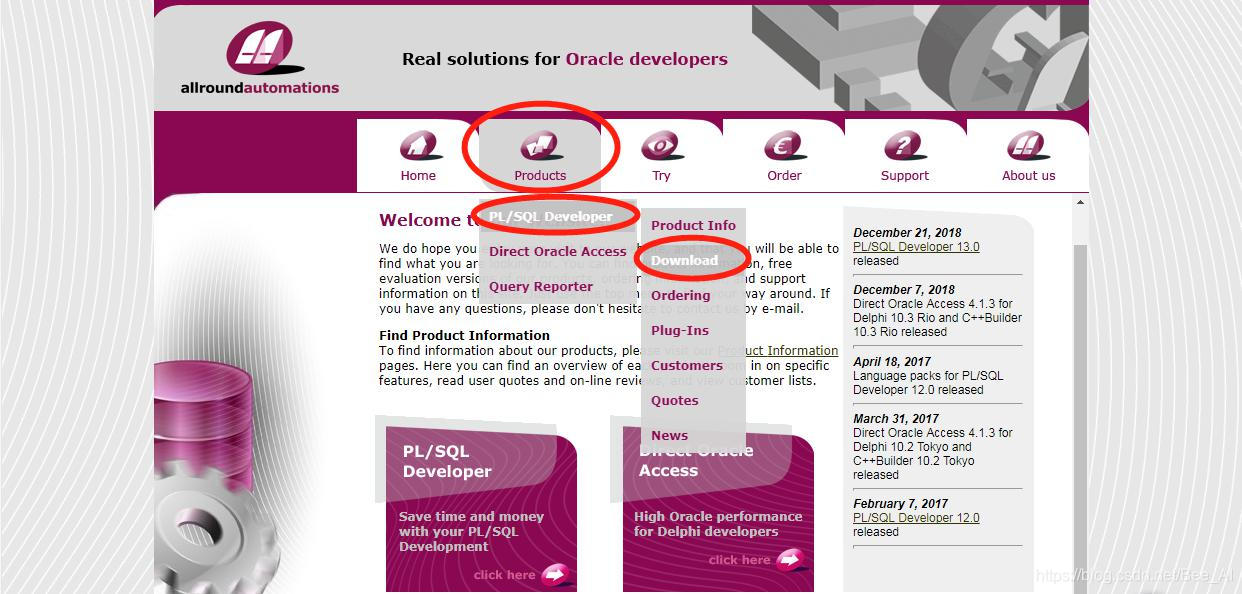
2 InstantClient下載
InstantClient下載到官網下載,註冊Oracle賬戶免費下載相關產品。
InstantClient官網下載地址:
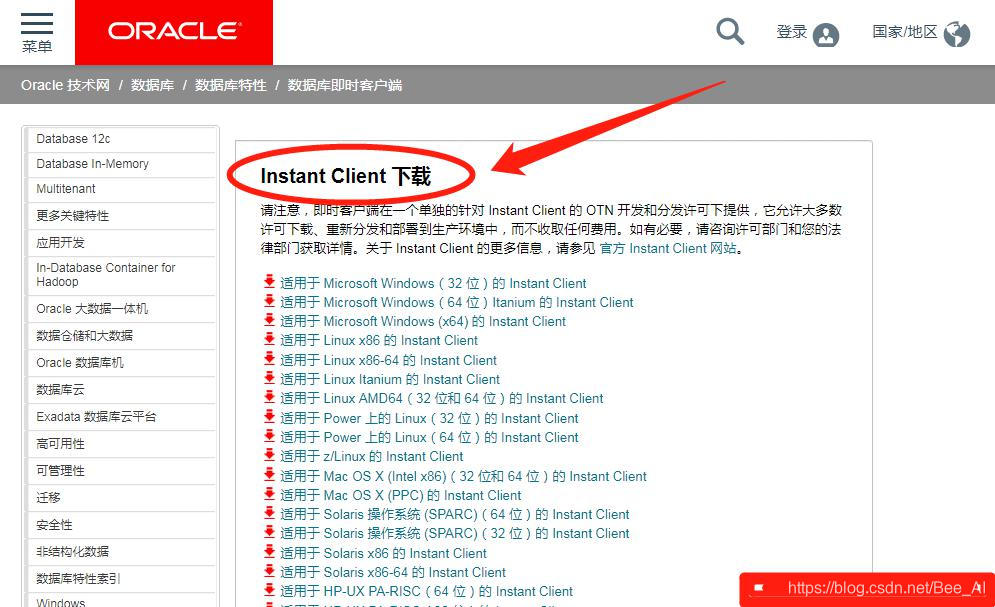
3 PLSQL安裝
下載好工具包後,進行安裝。例如本文下載的安裝包:

Step 1:將PLSQL Developer.rar解壓縮;
Step 2:將instantclient-basic-nt-11.2.0.4.0.zip解壓後的資料夾(instantclient_11_2)放置於PLSQL Developer.rar解壓後的資料夾(PLSQL Developer)中。
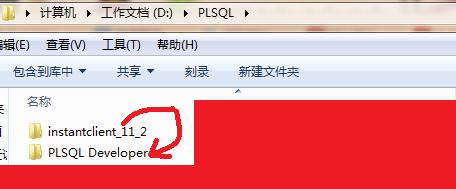
4 PLSQL配置
點選“Tools -> Preferences”,進入到Preferences配置視窗。

進入Preferences配置視窗後,點選“Oracle -> Connection”。第一步
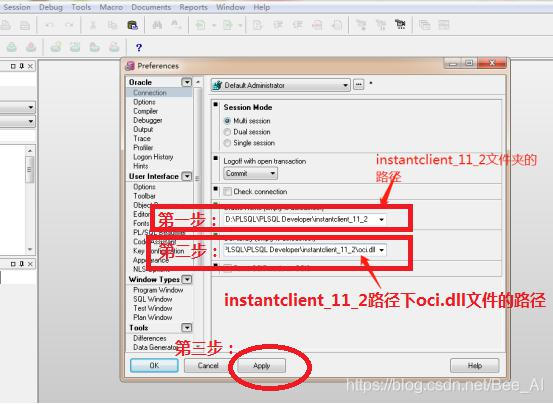
然後再配置系統環境變數。
-
新建變數名:ORACLE_HOME,其變數值:比如:D:\PLSQL\PLSQL Developer\instantclient_11_2
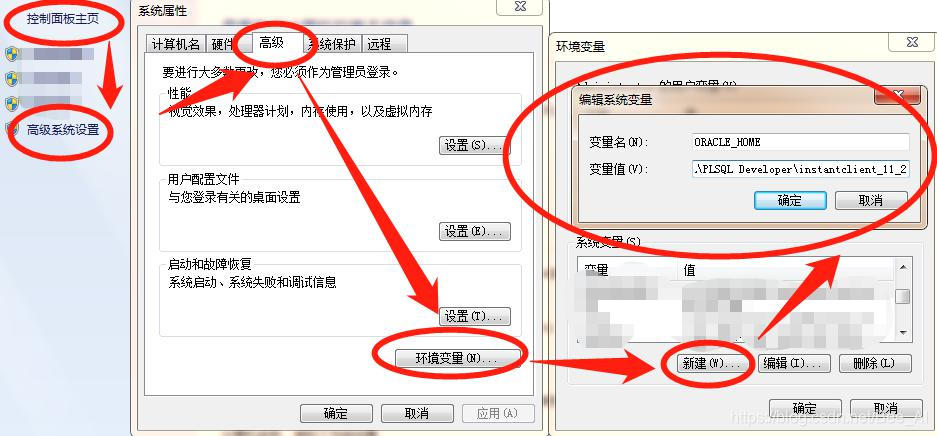
-
新建變數名:TNS_ADMIN(tnsnames.ora所在地址),其變數值:%ORACLE_HOME%
-
新建變數名:NLS_LANG,其變數值:SIMPLIFIED CHINESE_CHINA.ZHS16GBK
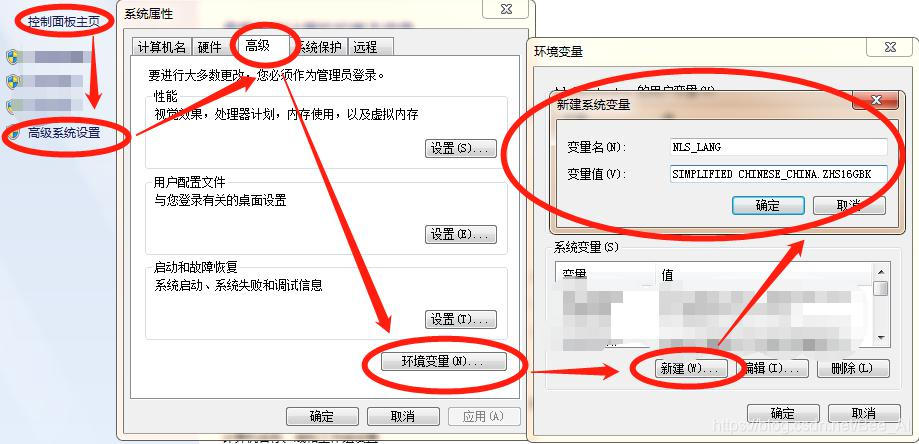
-
編輯變數名:Path,其變數值:%ORACLE_HOME%\bin;
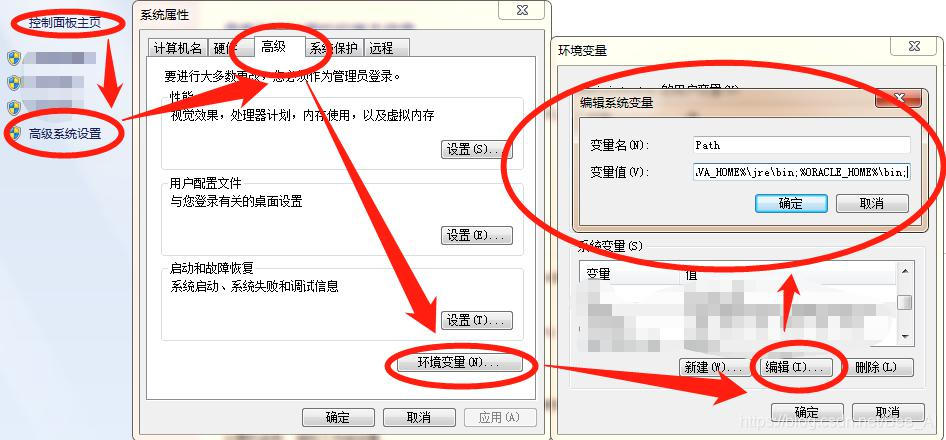
- 致謝
若對大家有用,感謝點贊或評論;若有不足或補充之處,也感謝大家評論進行指正,後期我將對本文進行補充完善。相信這是互相進步的開始!
